
今さら話ですが…新幹線のスマートEXの便利さをPASMOを使って今さら体験したのでnoteしておきます!
こんにちは、くりのすけです。
本当に今さらな話をします。笑
「新幹線のスマートEXって最高じゃん!!」
って話です。笑
「は?今さら何言ってんの?」
「そんなの当たり前じゃん」
って思われた方は、盛大に笑ってください!笑
出張ばかりしてるのに、こんな便利なものを知らないのはお恥ずかしいばかりです‥
普段、仕事では車・普通電車・飛行機が多いので、あんまり新幹線に乗ることがないもので‥
という言い訳も言ってみたり(笑)
もし、知らない方がいたらぜひ使ってください!
PASMOを使っての登録ですが、同じPASMOユーザーさんもそうでない人も参考にして頂ければ嬉しいです。
僕の体験談と合わせて紹介します!
実は、登録していた!?全て完了するのに1時間かかってしまう‥
それは、新幹線に乗る前夜のこと。
「明日、新幹線に乗るから席予約しないといけない」
「あ、そう言えばスマートEXってやつがあったな。
ちょっとやってみよう」
そんなこんなで、まずは登録開始!
すると、
「すでに登録されています」エラーが‥
「あれ?登録してたっけ?」
メールを探しているとかなり前に登録された履歴を発見。
会員IDはわかったけど、パスワードが全くわからない(泣)
パスワードを入力→失敗を繰り返して、ようやくログインできました。
この時点ですでに30分経過。
大きな荷物があったので、1番後ろの席を座席表から探すけど、全ての号車で席が✖️になっており、他の時間でも探してみたのですが、✖️でした。

「これは何かありそうだ」
調べてみると、「特大荷物持ち込み用座席」だったらしくそのチェックを検索時に入れないと表示されない仕組みでした。

そこからようやく予約までいきました。
でも、まだまだこのままでは終わりません。笑
今度は、クレジットカードの番号が今はすでに使っていない番号になっており、変更をしようとしました。
ワンタイムパスワードを発行して、そのパスワードを入力すると、画面が移動。
「Visa secure番号を入力してください」という文字が‥
「Visa?secure?」
「いやいや、そんな番号登録してないし‥」
思いあたる番号を入れても登録されない‥
どうしよう‥
クレジットカードは、楽天カードを使用してるので調べてみると3Dセキュアという機能で、不正防止のための機能のことでした。
そこで登録した番号が必要とのことです。

もうここまできたら手当たり次第にそれっぽい番号を入れまくる。
格闘すること、30分。
ようやく登録されました。
正直めちゃくちゃ疲れました。
みどりの窓口行った方が早いんじゃないかと思うくらいでした(笑)
便利に使うならICカードの登録が必須!
結局、何が便利かというと「いちいち乗車券やらを発行しなくて良い」「みどりの窓口で並ばなくて良い」これがもう最高ですね。
在来線〜新幹線をICカードで乗る場合は、ICカード1つで良いし、スマホにICカードを入れていればスマホだけで良いんです。

これを使ってない頃は、みどりの窓口で時間かけて並んでいました。
しかもこのスマートEXは、便利だけではなくて、みどりの窓口業務を軽減させ、さらにみどりの窓口で乗車券を買う人の待ち時間を少なくしてるんです。
みんなに優しい機能だなと実感しました!
つまり、スマートEXを使う場合には必ずICカードとセットで使いましょうってことですね。
PASMOを使ってのICカード登録方法
ここからは、参考までにPASMOを使っての登録方法を紹介します。
私が交通IC系のカードはPASMOしか持っていないため、この方法のみ記載しておきます。
1.PASMOのアプリをダウンロード

2.PASMOアプリの右上の➕マークにてカードを追加

3.画面の金額の右横にある「!」のアイコンをを押す

4.「PASMO ID番号」をコピーする
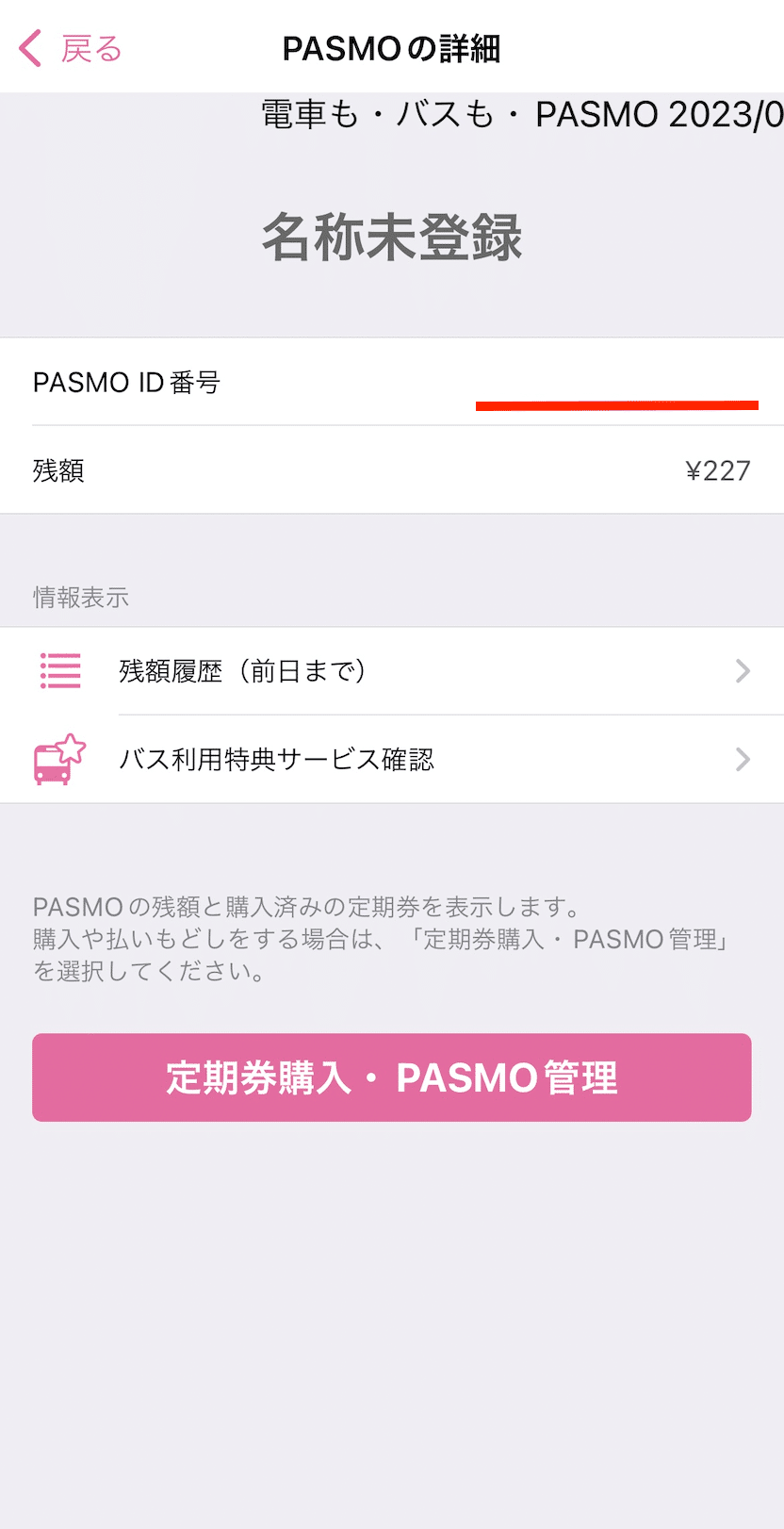
5.スマートEXログインし、予約/変更/払戻画面に行く
予約できてない人は、予約画面より乗りたい新幹線を予約してください。

6.画面下にある「乗車用ICカードを指定ボタン」を押す

7.赤枠に先ほどコピーした「PASMO ID番号」を入力する

8.今後も使う場合には、「上記内容をリストに登録する」に☑️を入れ、下の空欄に名称を入力して、次へに行く
9.もう一度、「予約/変更/払戻画面」に行き、赤線の箇所に先ほどのPASMOのID番号が入力してあることを確認する

以上で完了です。
iPhoneの方は、必ず以下の2つを確認してください。
「設定」→「ウォレットとApple Pay」で確認できます。
支払い用カードに先ほどのPASMOが登録してあるかどうか
「交通ICカード」のエクスプレスカードと先ほどの登録したPASMOのカードが一致しているどうか
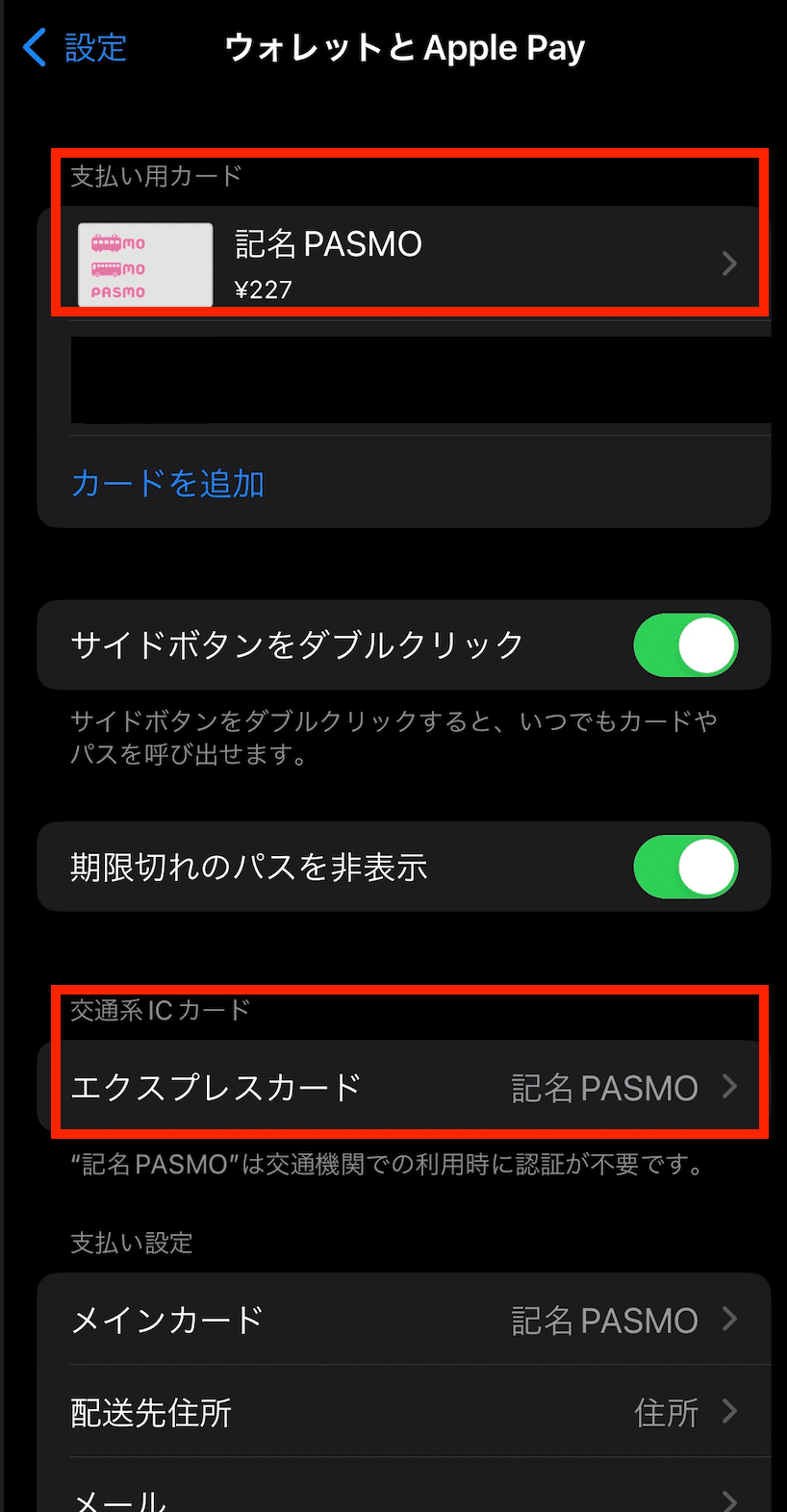
登録もしくは、一致していない場合には、画面から簡単に変更や登録できます。
以上、スマートEXの一連の騒動でした。笑
読んでいただきありがとうございます。
この記事が気に入ったらサポートをしてみませんか?
